- Correction avancée des objectifs avec distorsion minimale.
- Vaste choix d’effets vidéo/audio et ressources créatives.
- IA puissante pour une création de contenu simple et intelligente.
- Ergonomique, pro et accessible aux débutants.
- Compatible Mac et Windows.
Les photographes sont souvent confrontés à des problèmes de distorsion, qui peuvent donner à leurs images un aspect déformé et peu naturel. Il existe deux types de distorsions en photographie : la distorsion de perspective et la distorsion optique. Toutes deux provoquent une déformation de l’image, allant d’une altération à peine perceptible à un effet beaucoup plus marqué.
La position du sujet dans le cadre ou celle de l’appareil par rapport au sujet entraîne la distorsion de perspective. À l’inverse, la conception optique de l’objectif est responsable de la distorsion optique — souvent appelée distorsion de l’objectif. Comprendre comment fonctionne la distorsion des objectifs vous permettra d’améliorer considérablement la qualité de vos photos.
Dans ce guide ultime, découvrez les points essentiels autour de la distorsion de l’objectif et comment un puissant outil de montage vidéo peut rapidement résoudre tous vos problèmes.
Dans cet article
Causes de la distorsion de l'objectif en photographie
La distorsion de l’objectif peut être délicate à gérer, mais comprendre ses origines vous aidera à progresser nettement en photo. Voici les éléments essentiels qui peuvent expliquer pourquoi vos images paraissent un peu étranges.
1. Conception et type d'objectif
La distorsion dépend fortement du type d’objectif et implique généralement :
- Objectifs grand angle – Ceux dotés de la plus courte longueur focale sont souvent responsables de la distorsion en barillet, qui fait que les lignes droites au sol se bombent vers l’extérieur, donnant aux bâtiments ou paysages un aspect non naturel.
- Objectifs fisheye – Ils misent souvent sur l’extrême grand angle au détriment de la fidélité. Cela provoque une distorsion en barillet très prononcée, avec un effet sphérique fort en bordure, ce qui peut être recherché de manière créative mais ne convient pas à tous types de photos.
2. Longueur focale
La longueur focale de votre objectif joue aussi sur la distorsion de diverses façons :
- Courte focale – Les objectifs grand angle à courte focale génèrent souvent une distorsion en barillet. Les éléments en bord d’image paraissent étirés ou déformés.
- Focale longue – Les téléobjectifs à longue focale peuvent créer une distorsion en coussinet : les objets semblent rétrécis au centre, provoquant ainsi un effet de resserrement dans l’image.
3. Qualité de l’objectif
Un autre facteur de distorsion est directement lié à la qualité de votre objectif.
- Objectifs bas de gamme – Les objectifs bon marché présentent bien souvent des défauts de distorsion visibles, ce qui explique leur effet plus marqué.
- Objectifs haut de gamme – Par exemple, un objectif fabriqué avec des matériaux de qualité et des composants limitant la distorsion produira généralement des images bien supérieures.
4. Taille du capteur photo
Enfin, il arrive que le capteur de votre appareil provoque une image déformée.
- Capteurs plein format – Les capteurs les plus larges génèrent quasiment toujours une certaine distorsion.
- Capteurs APS-C – Les plus petits capteurs accentuent la distorsion lorsqu’ils sont couplés à un objectif grand angle.
Types de distorsion d’objectif en photographie
Pour bien corriger la distorsion d’un objectif, il faut d’abord bien comprendre ses formes. On distingue généralement quatre types de distorsion :
- Distorsion en barillet – Cette déformation fait que les lignes droites semblent bombées vers l’extérieur depuis le centre, effet typique des objectifs grand angle qui couvrent un champ plus large que le capteur. L’image parait comprimée autour d’un tonneau, et les éléments en bordure s’étirent.

- Distorsion en coussinet – Ici, les lignes droites sont courbées vers l’intérieur, loin du centre. C’est souvent le cas avec les téléobjectifs ou longues focales, qui rétrécissent le centre et tirent visuellement les objets vers ce dernier, déformant ainsi les perspectives.

- Distorsion en moustache – Il s’agit d’une combinaison de la distorsion en barillet et en coussinet, produisant des lignes ondulées en forme de « moustache », avec des alternances de creux et de bosses. Cette forme est plus rare et parfois à peine visible selon les objectifs.

- Distorsion par la focale – Selon la focale utilisée, la forme et la taille des sujets peuvent apparaître déformées, donnant une distorsion irrégulière sur l’ensemble de l’image. Différentes focales provoquent une compression ou un étirement sélectif des éléments dans la photo.

Chaque type de distorsion pose ses propres problèmes et peut en amener d’autres. Mais comprendre ces différentes formes vous aidera à corriger leur impact et grandement améliorer la qualité de vos images.

Corriger la distorsion de l’objectif
Si votre photo présente une distorsion de l’objectif, l’idéal est de la corriger en post-production. Voici comment faire facilement.
Option 1 : Corriger la distorsion de l’objectif en post-production
Pour gérer ce souci, pensez à utiliser Wondershare Filmora, un éditeur post-production riche en fonctionnalités, reconnu pour corriger les déformations. C’est l’un des logiciels leaders, doté d’une IA de pointe, et il vous permet de corriger la distorsion de l’objectif sans prise de tête.
Lors de tournages onéreux avec des caméras d’action comme GoPro ou Sony, la distorsion d’objectif déforme parfois vos rushs. Bonne nouvelle : Wondershare Filmora intègre un outil de correction IA avec des réglages personnalisés pour chaque caméra.
Grâce à des préréglages LR personnalisés pour réduire la distorsion, Filmora améliore nettement la netteté des images d’action cam : vos vidéos sont nettes, sans déformations, et aussi impressionnantes à l’écran qu’en réalité.
Voici les étapes pour garantir une image idéale et corriger la distorsion :
Étape 1 : Ouvrez Filmora après installation et cliquez sur Importer pour ajouter vos images ou vidéos à ajuster. Faites-les ensuite glisser sur la timeline.

Étape 2 : Utilisez l’outil de correction d’objectif de Filmora : dans l’onglet IA, sélectionnez l’effet Correction d’objectif pour traiter les distorsions courantes. Cet outil corrige les déformations de type barillet ou coussinet.
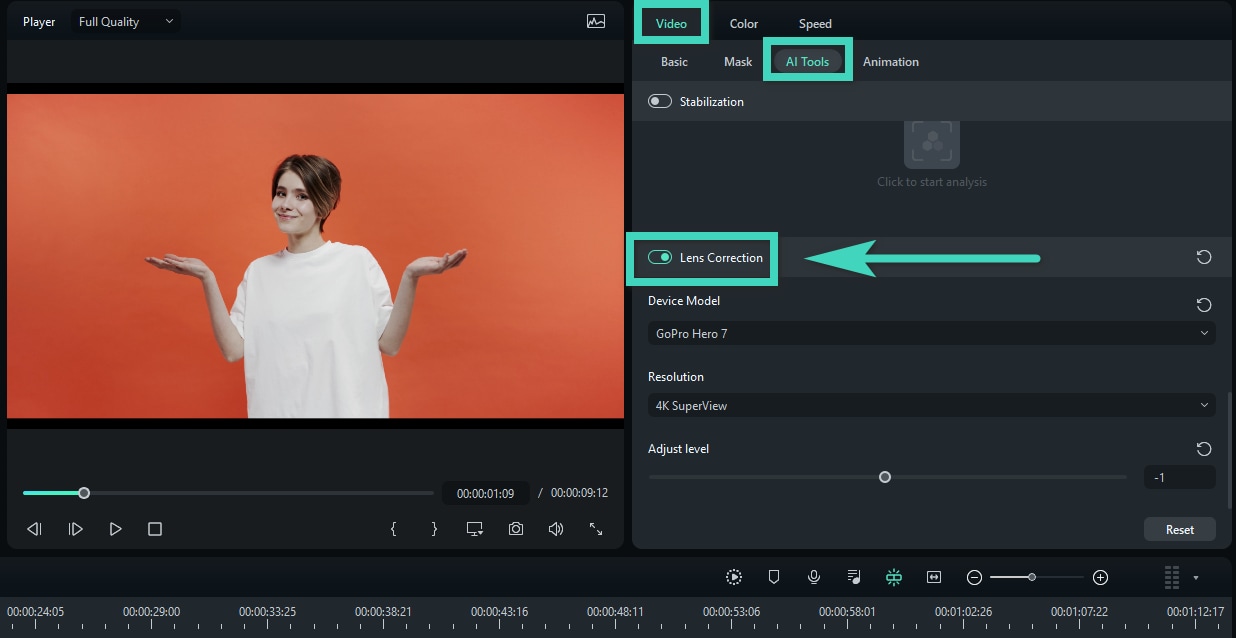
Étape 3 : Ajustez les paramètres de correction : ouvrez l’onglet Effets dans le panneau Propriétés. Utilisez les curseurs pour régler la distorsion en barillet/coussinet comme vous le souhaitez. Le réglage personnalisé vous permet d’aller plus loin et d’ajuster chaque paramètre manuellement.
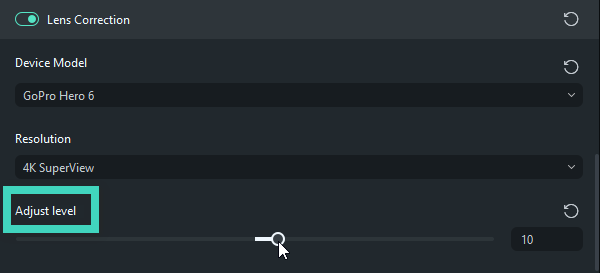
Étape 4: Une fois vos corrections apportées, cliquez sur Exporter pour enregistrer la photo ou vidéo modifiée. Filmora prend en charge de nombreux formats et résolutions. Définissez vos paramètres d’exportation puis cliquez sur Exporter pour télécharger votre fichier ou partager directement sur vos réseaux sociaux.

Maintenant que vous savez comment corriger la distorsion en post-prod, suivez aussi ces astuces pour limiter son apparition à la prise de vue.
Option 2 : Utiliser Mocha Filmora pour un réglage avancé
L’outil intégré de correction de Filmora est idéal au quotidien, mais il existe des cas où il faut aller plus loin. Si vos images sont très dynamiques ou complexes, testez Filmora Mocha Pro.

Mocha Pro propose une solution professionnelle et un plugin VFX de niveau cinéma. Ses fonctions sont accessibles directement sur la timeline Filmora via l’effet Masquage Mocha (OFX).
Voici les fonctions de Mocha Filmora utiles pour corriger vos distorsions :
- Suivi de plan
Cette fonction assure une correction homogène sur l’ensemble de la zone. Votre vidéo est corrigée partout, même pendant les mouvements de caméra ou de sujet.
- Suivi PowerMesh
Cette techno s’adapte aux surfaces organiques et corrige la distorsion sur les scènes en mouvement. Idéal pour les tissus, routes courbes ou mouvements corporels très flexibles.
- Gestion des occlusions
Grâce à cet outil, la correction reste précise même si certaines parties de l’image sont cachées ou sortent du cadre.

Comment corriger la distorsion de l’objectif avec Mocha Filmora
Étape 1. Appliquez le plugin Mocha Filmora et lancez l’interface Mocha
Après avoir importé vos vidéos, allez dans le menu “Effets” en haut. Recherchez Mocha Filmora dans la catégorie “Boris FX” accessible via la barre latérale gauche. Cliquez sur “+” pour l’appliquer à votre vidéo sélectionnée.
Le plugin est alors ajouté et vous pouvez utiliser le suivi avancé ou les options de correction. Une fois l’effet appliqué, allez sur l’onglet “Effets” et choisissez “Lancer interface Mocha”
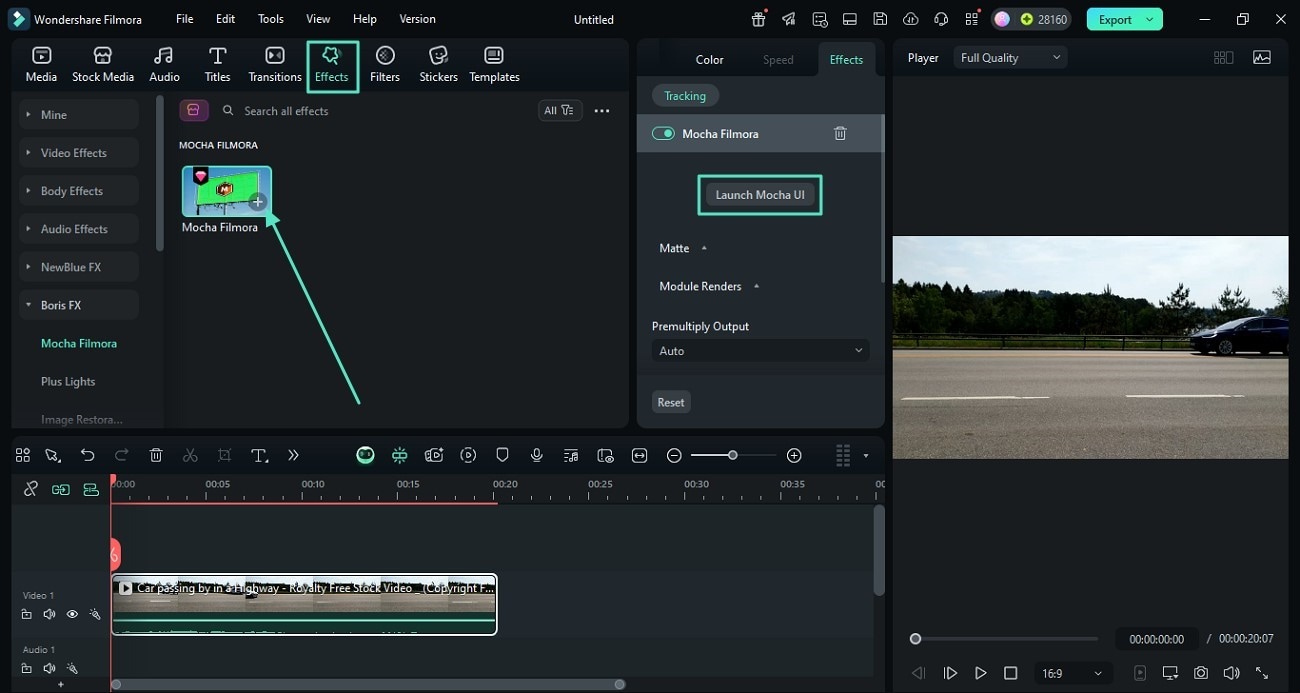
Étape 2. Corrigez la distorsion via le module Lens
Activez la section "Lens" tout en bas de l’interface Mocha. Cela vous donne accès à l’outil de correction de la distorsion.
- Cliquez sur “Repérer les lignes” pour laisser Mocha détecter automatiquement toutes les lignes droites (bords de bâtiments, routes…).
- Si besoin, cliquez sur “Nouvelles lignes” pour tracer manuellement d’autres lignes de référence à corriger. Cela aidera Mocha à établir le profil de la déformation.
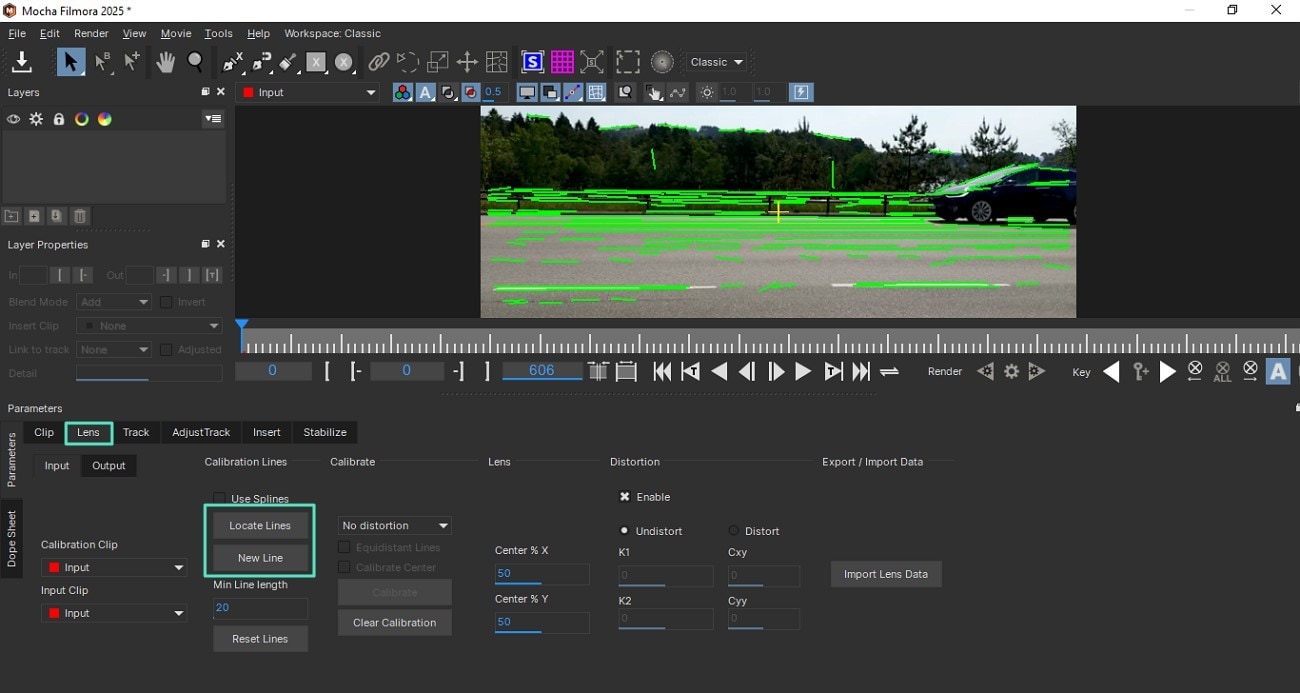
- Quand tout est prêt, appuyez sur “Calibrer” et la correction est faite selon la géométrie des lignes détectées.
- Enfin, cliquez sur “Avancer” pour appliquer la correction sur toute la durée de la séquence. Le résultat sera continu, image après image.
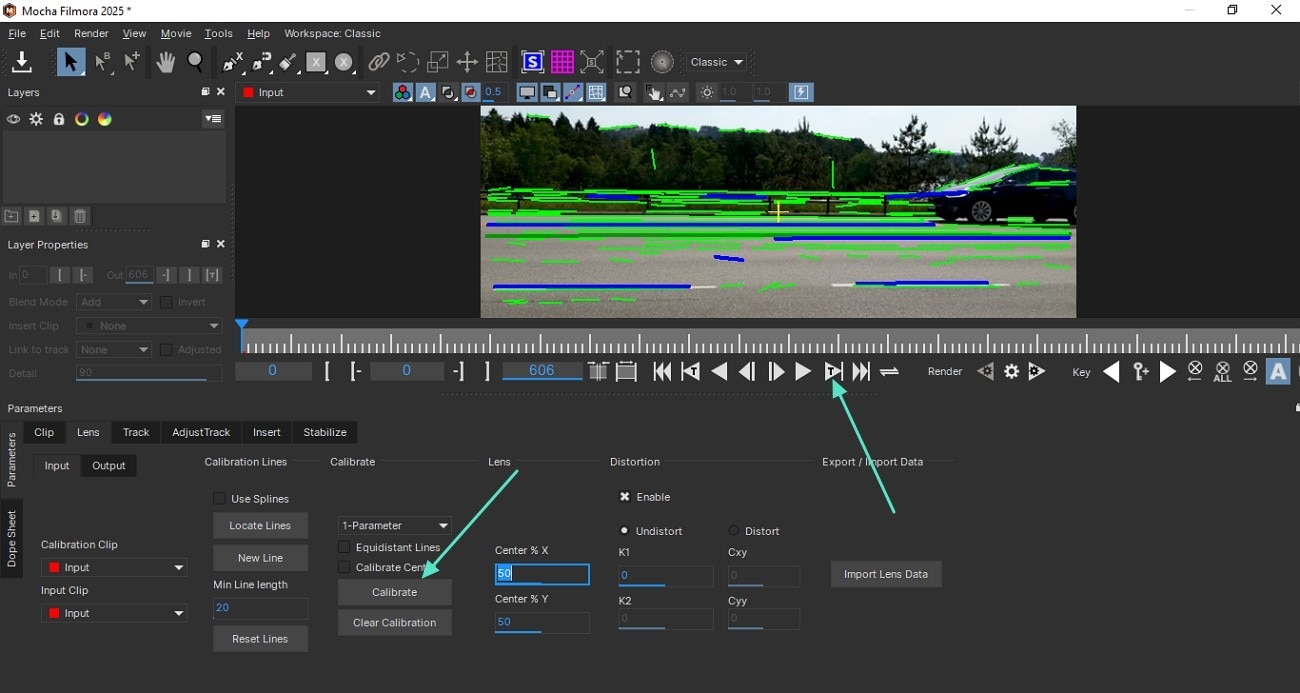
Cette étape utilise une géométrie réelle. Elle supprime les distorsions barillet, coussinet ou moustache produites par les objectifs grand angle ou imparfaits.
Étape 3. (Optionnel) Stabilisez ou suivez des surfaces spécifiques
Mocha intègre aussi des outils pour gérer les vidéos qui tremblent ou les surfaces distordues :
- Utilisez le suivi de plan pour repérer les surfaces plates (pancartes, murs…) et conserver la correction des distorsions même en mouvement. Accédez à “Outils” > “Créer X-Spline” pour initier un nouveau calque. Activez ensuite le “Suivi” puis cliquez sur l’option “Avancer” pour démarrer le tracking.
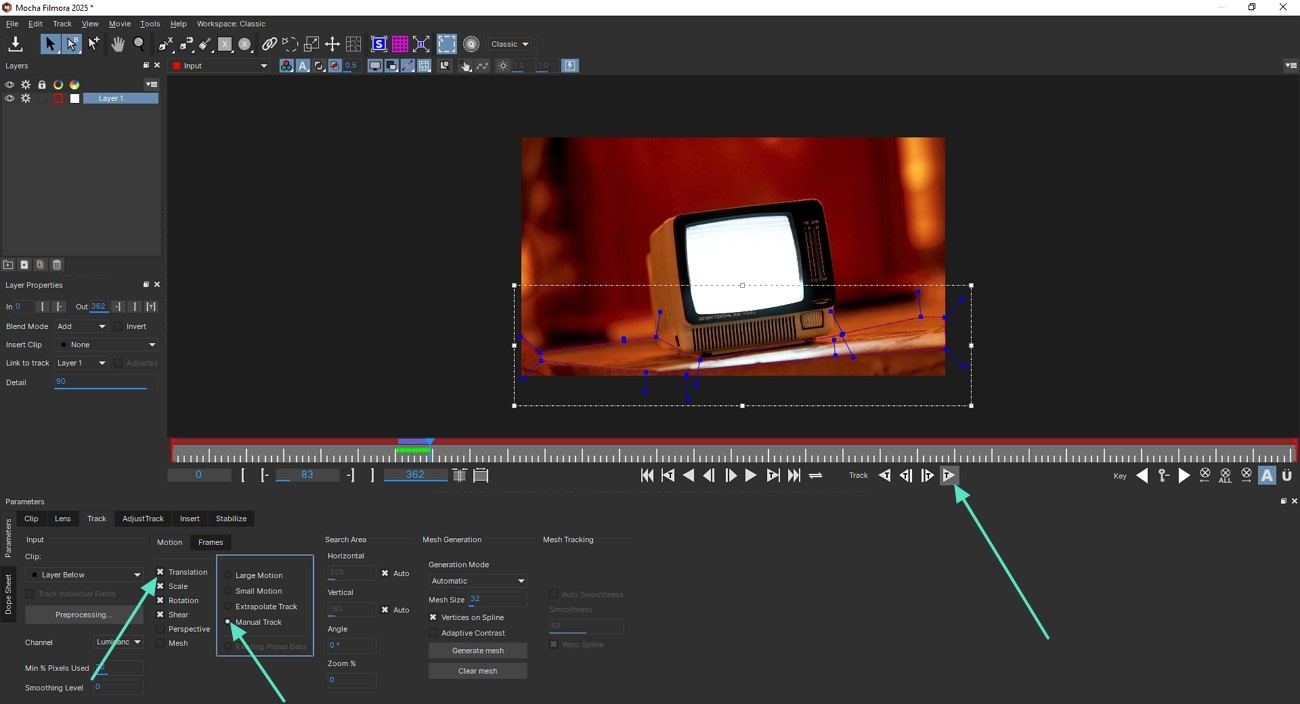
- Utilisez le suivi PowerMesh pour les surfaces flexibles ou arrondies qui se plient (tissus, fonds incurvés…). Créez un calque X-Spline, activez le suivi et cliquez sur “Générer mesh.” Enfin, choisissez “Matte pour calque 1” dans le menu d’entrée pour effacer l’objet.
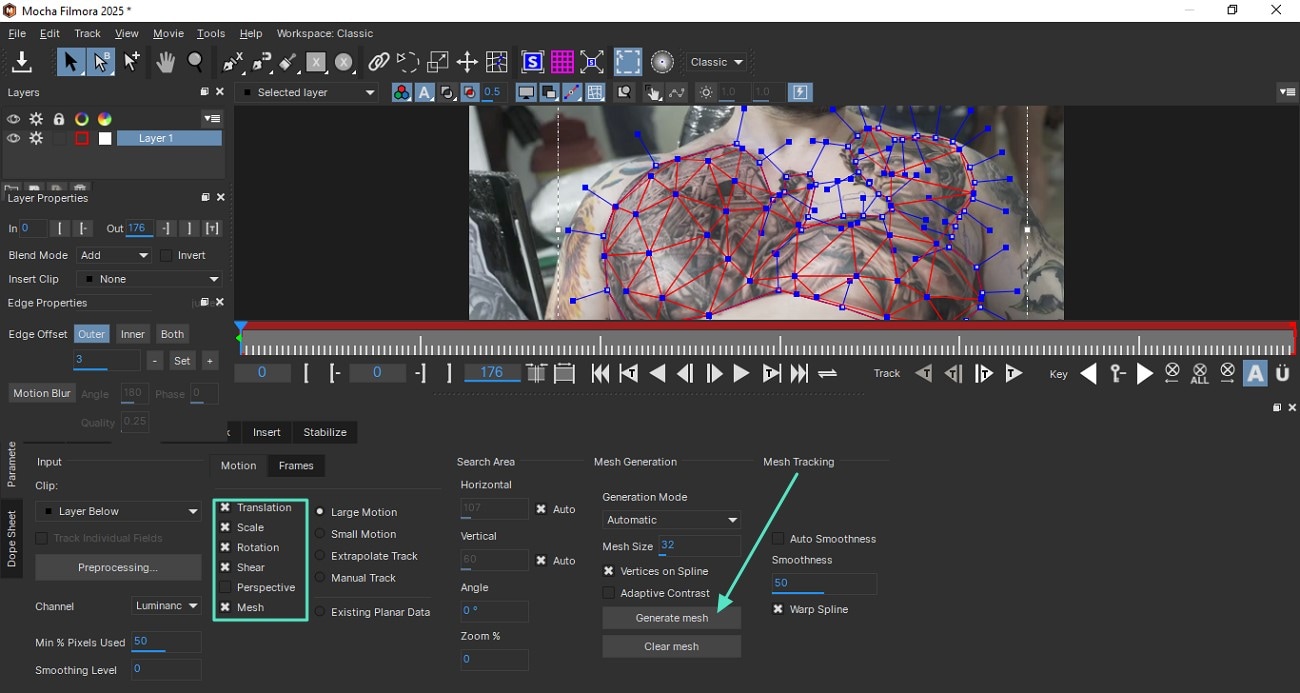
Grâce à ces outils, la correction de la distorsion reste efficace, même si le sujet ou la caméra bouge.
Étape 4. Sauvegardez et revenez sur Filmora
Vérifiez le résultat. Si tout est ok, cliquez sur “Sauvegarder et fermer” en haut de l’interface Mocha. Vous retournez alors sur Filmora, et votre clip est corrigé. Finalisez votre montage, puis exportez vos vidéos au format de votre choix.
Choisir la bonne longueur focale
Choisir une longueur focale adaptée réduit nettement la distorsion. Par exemple, privilégiez une focale modérée pour la photo d’architecture ou de paysage et évitez les extrêmes, notamment pour limiter la distorsion en barillet. Un objectif à focale plus longue sera souvent gage d’un rendu immédiat plus juste.
Se positionner correctement
Pour limiter la distorsion, il est essentiel de réfléchir à l’angle de prise de vue, surtout pour photographier de l’architecture. S’éloigner du sujet réduit la distorsion de perspective. Grâce à un objectif à décentrement (tilt-shift), vous pouvez ajuster la position de l’optique pour la maintenir parallèle au plan du capteur. L’utilisation d’un trépied aide aussi à garder l’appareil stable et d’équerre. Votre placement lors de la prise de vue est déterminant pour réduire la distorsion : il vaut mieux tenter d’aligner parfaitement votre objectif.
Par exemple, si vous photographiez un bâtiment, placez-vous bien en face pour garder les lignes parallèles. C’est l’angle du sujet face à l’objectif qui crée cette distorsion de perspective. Astuce bonus : un trépied évite les variations d’angle de dernière minute, ce qui rend les images plus régulières.
Conclusion
La distorsion de l’objectif peut affecter de façon notable la netteté et la fidélité de vos photos ou vidéos. En comprenant les causes et les types de distorsion, vous pourrez appliquer les bons réglages. Pour des ajustements rapides, l’outil intégré de Filmora simplifie la correction.
Pour des besoins plus avancés, Mocha Filmora offre une solution complète : calibration, tracking plan, PowerMesh… Ces outils assurent un rendu final parfaitement stable, naturel et professionnel.






